文章详情页
win7时间更改教程
浏览:141日期:2023-01-31 11:04:41
一般来说,我们在使用win7系统时会根据我们设定或者定位的位置来显示默认的时间,但是这不代表这个时间是不能够更改的,其实我们是可以在不更改位置的情况下就更改时间的,下面就一起来看一下吧。
win7时间更改教程1、首先找到右下角的时间。
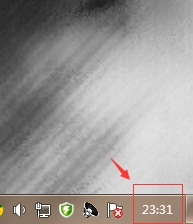
2、右键点击它,选择“调整日期/时间”
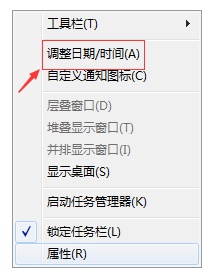
3、然后就可以在图示位置更改日期。
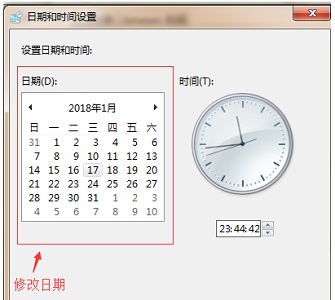
4、在旁边的时钟下更改时间。
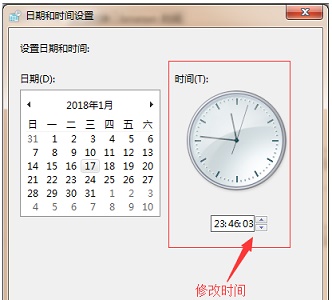
相关文章:win7日期和时间格式更改教程 | win7锁屏时间更改教程
以上就是win7时间更改教程了,有需要的朋友快去更改到想要的时间吧。想知道更多相关教程还可以收藏好吧啦网。
以上就是win7时间更改教程的全部内容,望能这篇win7时间更改教程可以帮助您解决问题,能够解决大家的实际问题是好吧啦网一直努力的方向和目标。
上一条:win7怎么更改开机启动项下一条:win7开始菜单外观更改教程
相关文章:
排行榜
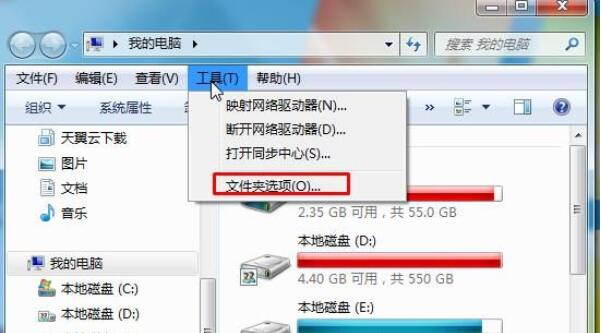
 网公网安备
网公网安备